
Switchソフト「はじめてプログラミング」のナビつきレッスン1までのの内容と攻略ポイントについての記事です。
Contents
ようこそナビつきレッスンへ
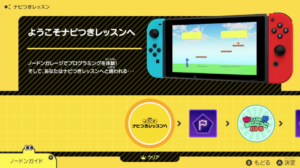
ナビつきレッスンの最初は、「ようこそナビつきレッスンへ」です。はじめてのプログラミングの導入部分となります。
クリックしてみると。。。

この画面が表示されます。
コントローラーを操作してみても、「あれ??」
思った通りに人が動きません。さてどうしたら良いのでしょうか。
と言うところからゲームが始まります。
最初は簡単なので、説明してくれるキャラクター”ボブ”(白青の丸)に従えば大丈夫です。
ここでは“Bボタンを押したらヒトがジャンプする“プログラミングを学びます。
はじめてのチェックポイント

ようこそナビつきレッスンが終了すると、「はじめてのチェックポイント」に進むことができます。チェックポイントはレッスンのおさらい、復習です。
クリックしてみると、
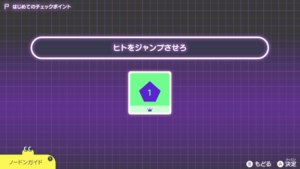
今回のチェック項目は1つだけ。「ヒトをジャンプさせろ」。

チェックポイントは、ヒトがりんごに触れたらクリア!わかりやすい。
さて、どのようにヒトをりんごに触れさせようか。
今回は「ヒトをジャンプさせろ」なので、ヒトをジャンプさせるのが目的です。
ようこそナビつきレッスンを終了していれば、はじめてのチェックポイントはすぐにクリアすることができます。簡単。
大人はこの辺はまどろっこしいと思うところです。
ナビつきレッスン1:二人対戦!おにごっこバトル
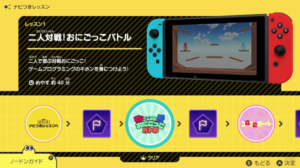
本格的なナビつきレッスン1は、「二人対戦!おにごっこバトル」です。

こちらは、最初のデモンストレーションの画面。このゲームを作っていくのが今回のレッスン。
Bボタンジャンプは「ようこそナビつきレッスン」で学んだので、背景の画面を作ったり、ボールを表示したり、ゲームを作る上での基礎を学びます。
ナビつきレッスン1までは、ボブに言われたことをこなしていけばどうってことはないので、ボブに従っていきましょう。
ステップ1:ヒトを動かせるようにしよう!

ステップ1は、ヒトを動かせるようにしよう!
ここで使用するノードンは、ヒトノードン(モノ)、スティックノードン(入力)、ボタンノードン(入力)の3つ。ここはちょっとした復習。
ステップ2:ユカとカベを作ろう
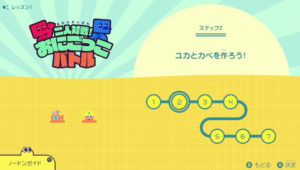
ステップ2は、ユカとカベを作ろう!
ゲームに必要な背景を作っていきます。使うノードンは、ゲーム画面ノードン(モノ)、モノノードン(モノ)の2つ。
作っていると、オートスクロールはどうするんだろうとか思ったりしますが、それはレッスン3で学びます。
ステップ3:ステージを作ろう!
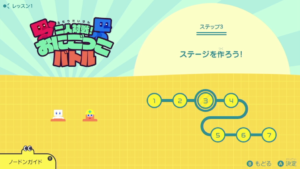
ステップ3はステージを作ろう!
使うノードンは、ヒトノードン(モノ)とモノノードン(モノ)。まだこの辺は難しくなくて、ノードンをプログラミング画面で配置したり、設定変えたりするくらい。
ステップ4:オニを作ろう!
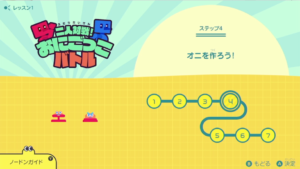
ステップ4は、オニを作ろう!
使用するノードン表示は、スティックノードン(入力)、ボタンノードン(表示)。
ヒトを2体表示させて、コントローラーを2つ使う場合のプログラミングを学びます。なんてことはない、ボタンとコントローラーとヒト結びつきを変えるだけです。
ステップ5:球を転がそう!
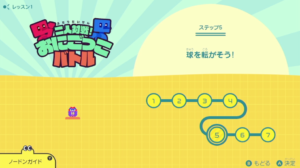
ステップ5は球を転がそう!
「モノを発射ノードン」が初登場です。楽しそうなノードンが出てきました。
今回のゲームの引き締め役のボールを発射するプログラミングを学びます。ボールの発射のタイミングや色などは設定で決めます。
ステップ6:自動でリトライするしくみを作ろう!

ステップ6は、自動でリトライするしくみを作ろう!
使うノードンは、モノこわれたしゅんかんノードン(入力)、リトライノードン(出力)、タイマーノードン(出力)の3つ。
レッスン1で1番頭を使うのがこのリトライ設定。「ヒトが壊れたら、ゲームをリトライさせる」プログラミングを学びます。今後よく使う設定なので、しっかり理解して覚えましょう。
タイマーノードンは、リトライさせるタイミングが早すぎるので、いい感じのタイミングでリトライさせたいから使うノードン。そこはリトライノードンの設定でタイミングを設定できるわけではないのね。
わからなくてもこんなものと丸暗記してしまいましょう。
ステップ7:さいごのしあげ
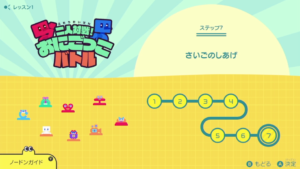
ステップ7は、さいごのしあげ
最後の仕上げで、細かな設定をしていったり、色を自分の好みに変更できたりします。
作り終えたプログラミングは、最初の画面での「フリープログラミング」の方に保存されています。レッスン1を終えるとフリープログラミングを選択できるようになっています。
後での方が好きにカスタマイズできるので、ステップ7のさいごのしあげはサラッと進んでもOKです。
チェックポイント1
ナビつきレッスン1が終わったら、レッスン2に行く前にチェックポイント1をクリアする必要があります。
問題はこのチェックポイントなんですよ。「はじめてのチェックポイント」は何だったの?」、「え?これってレッスンで学んだっけ??」と戸惑いました。
今回は難しくないので、答えではなくヒントを記載します。自分で考えることも大事ですね。難しくなっていくチェックポイント2か3から答えを記載する予定です。
チェックポイント1:スティックでヒトを動かせ
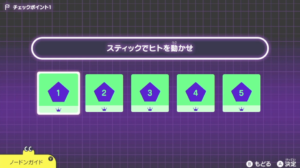
チェックポイント1は、スティックでヒトを動かせ。
ここは簡単かな。チェックポイントのクリア方法はずっと「ヒトがリンゴに触れたらクリア」で変わりなしです。
ゲーム画面とプログラミング画面。

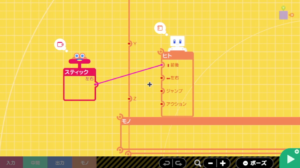
チェックポイント2:ゲーム画面ノードンが映す場所
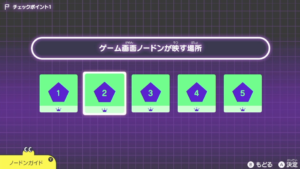
チェックポイント2は、ゲーム画面ノードンが映す場所。

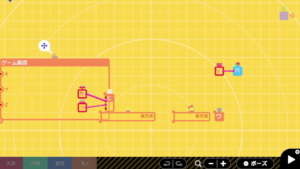
ゲーム画面とプログラミング画面はこんな感じ。
プログラミング画面で、設定が変更できるノードンしか関係ないのでその辺がヒントですかね。
チェックポイント3:モノのふるまい
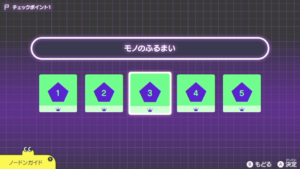
チェックポイント3は、モノのふるまい。

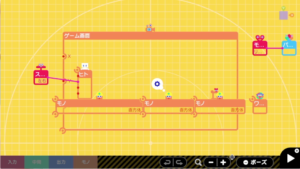
ゲーム画面の黄色いブロックが、ゲームが始まった瞬間落ちて消えます。
さて、どうしたらヒトにリンゴを触れさせることができるのか。
プログラミング画面で設定を変えられるのは、黄色いブロックのノードンの設定だけ?
設定をどう変更したら黄色いブロックは落ちないで表示され続けるのか、がヒント。
チェックポイント4:見えないモノ
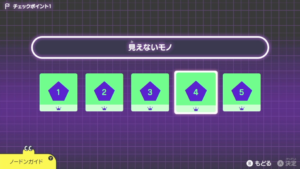
チェックポイント4は、見えないモノ。

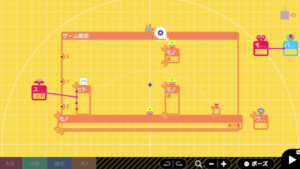
ゲーム画面には表示されていないノードンがいくつかプログラミング画面に表示されています。
設定が変更できる表示が1つのノードンで表示されていますね。このノードンをどう設定したらヒトはブロックに邪魔されずにリンゴに触れることができるのか。
チェックポイント5:荒ぶるモノを発射ノードン
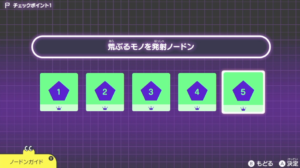
チェックポイント5は、荒ぶるモノを発射ノードン。
ネーミングセンスが光りますね。「荒ぶるモノ」って表現が良いですね。

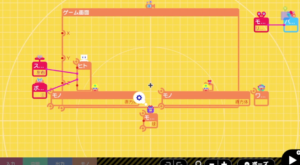
ゲームが始まると、
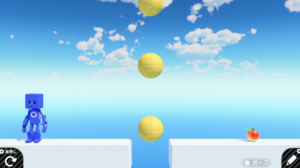
こんな感じで間から無限にボールが下から上へ発射され続けます。確かにボールが荒ぶってます。
ヒトノードンにスティック左右とBボタンジャンプ設定がされているので、ボールの発射の設定をどうにかしたら、間をジャンプしてリンゴに触れられます。
チェックポイントがどうしてもクリアできない場合の攻略方法
チェックポイントがどうしてもクリアできない場合は、ひとまずノードンガイドでノードンについて学びましょう。
ゲーム画面かプログラミング画面のどちらかで、「ー」ボタンを押して、
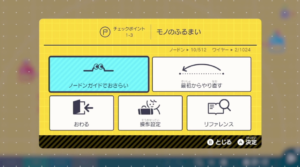
この画面で「ノードンガイドでおさらい」をクリックすると、

その時のチェックポイントで必要なノードンの知識を自動で選択して解説してくれます。
ノードンガイドでは、ナビつきレッスンでは習っていないこともガッツリ細かく解説してくれるので、わからなかったりあやふやなノードンや設定などは、ノードンガイドでしっかり学習しておくことがおすすめです。
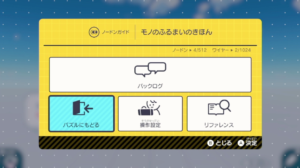
チェックポイント→ノードンガイドと移動した場合、「ー」ボタンを押すとさっきやってたチェックポイントに戻ることができます。
この画面で「パズルにもどる」を選択すると、チェックポイントに戻れます。
「どのチェックポイントやってたっけ??」と迷うことがないのが良いですね。ありがたいです。
今回まとめ
Switchソフト「はじめてゲームプログラミング」ですが、正直、ナビつきレッスン1まではまどろっこしかったです。もっとスラスラ進みたいんだがと思う大人の私。元プログラマーだからではなく、旦那もまどろっこしいと言っていたので、大人には親切すぎるのかもしれない。
レッスン2の後半くらいから難しくなっていく印象なので、レッスン1はゲームプログラミングのさわり、序盤と言ったところです。




